Utformningen av ett användargränssnitt kan göra skillnad mellan en bra och en fantastisk app. I denna handledningfokuserar vi på hur du kan använda designsom ett verktygför att göra din app mer tilltalande. Vi tar oss an en ny skärm som visuellt skiljer sig från befintliga element och engagerar användaren med en tilltalande design. Låt oss sätta igång.
Viktigaste insikterna
- Olika färger och kontraster ökar den visuella attraktionen.
- Tydliga layoutstrukturer hjälper användarna att navigera bättre.
- Ett enhetligt typsnitt och design främjar en behaglig användarupplevelse.
Steg-för-steg-guide
Lägg till ny controller
För att skapa den nya skärmen börjar vi med att lägga till en ny controller. Gå till din gränssnittsgenerator, klicka på "Lägg till controller" och placera den så att den passar under de befintliga skärmarna.
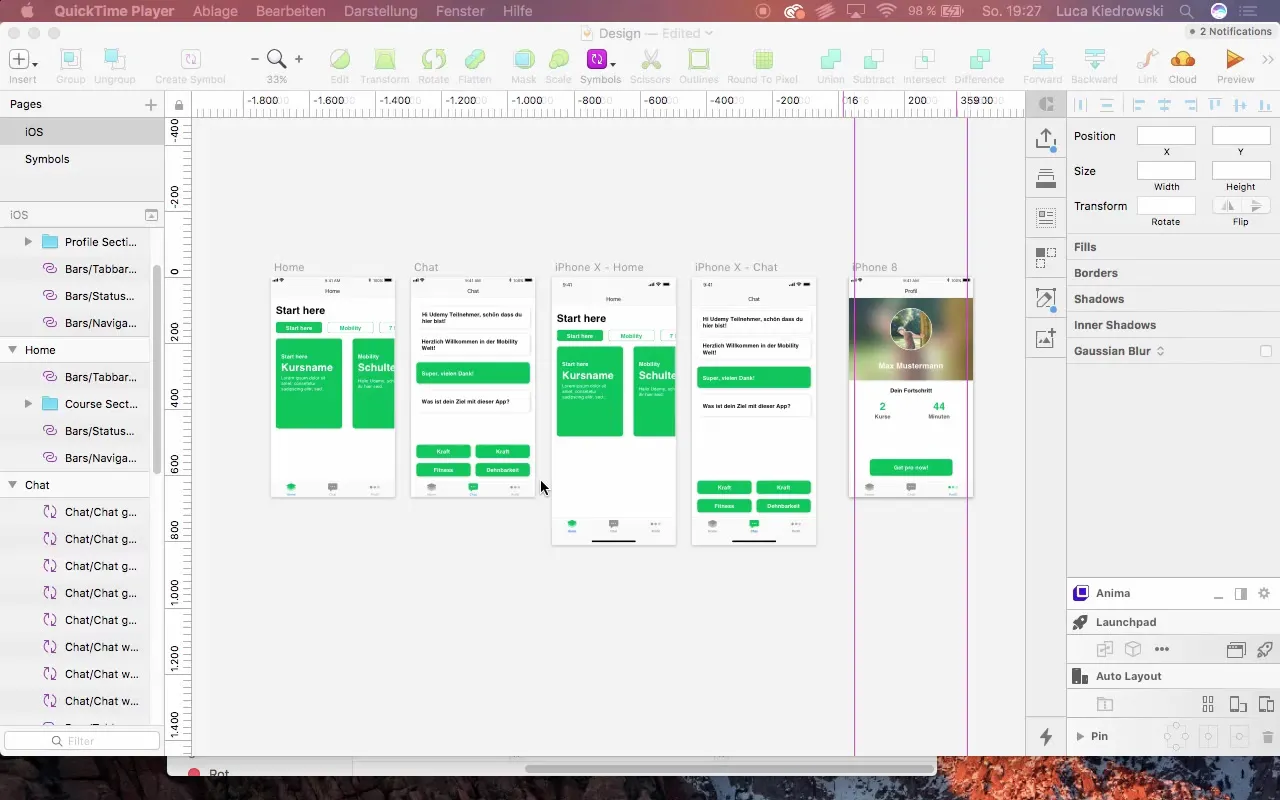
Inställningar för controller
Namnge din nya controller som “Kurscontroller” för att underlätta framtida identifiering. Se till att det föråldrade namnet “iPhone 8 copy” byts ut mot “Profilcontroller”.
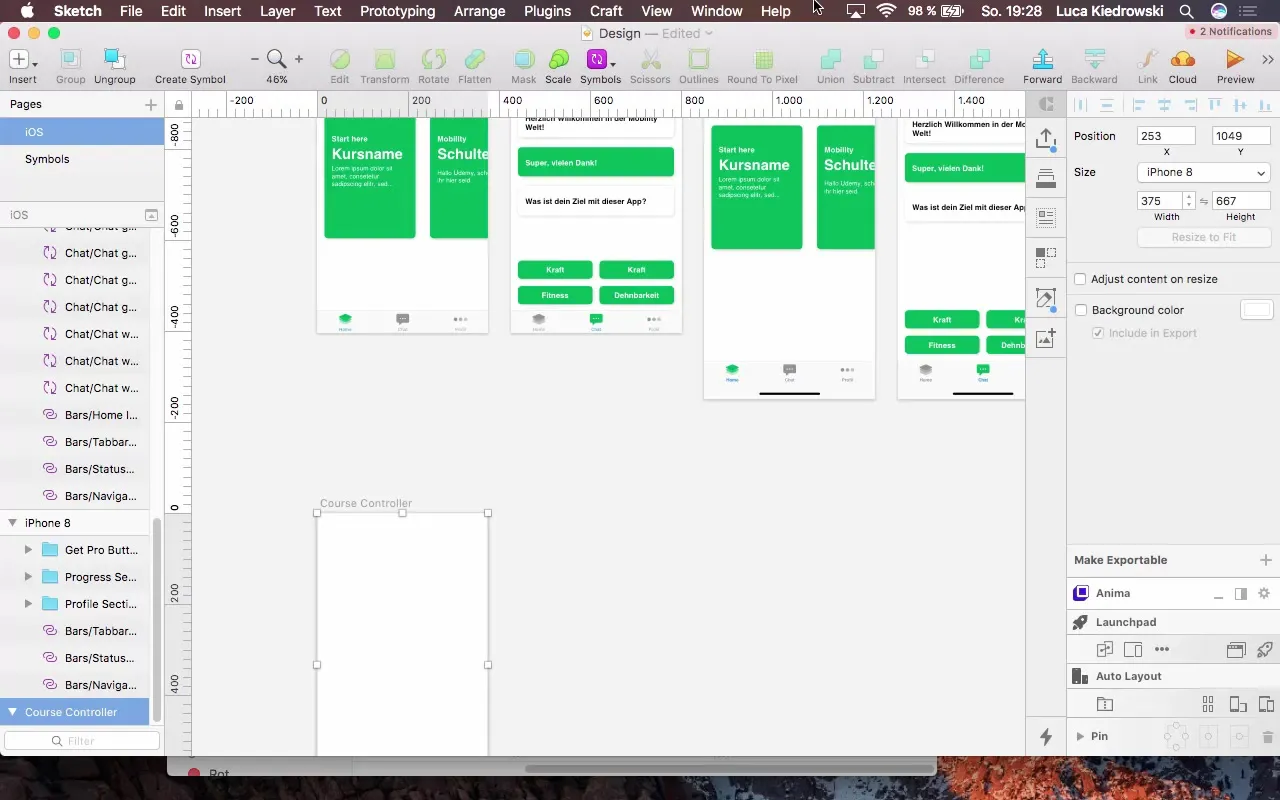
Anpassa bakgrundsfärg
Förden visuella tilltalande aspekten av appen är det viktigt att välja en dominerande bakgrundsfärg. Välj en stark grön färg som redan används på andra ställen i din app. Denna strategi förstärker kontrasten till de vita elementen och ger mer dynamik.
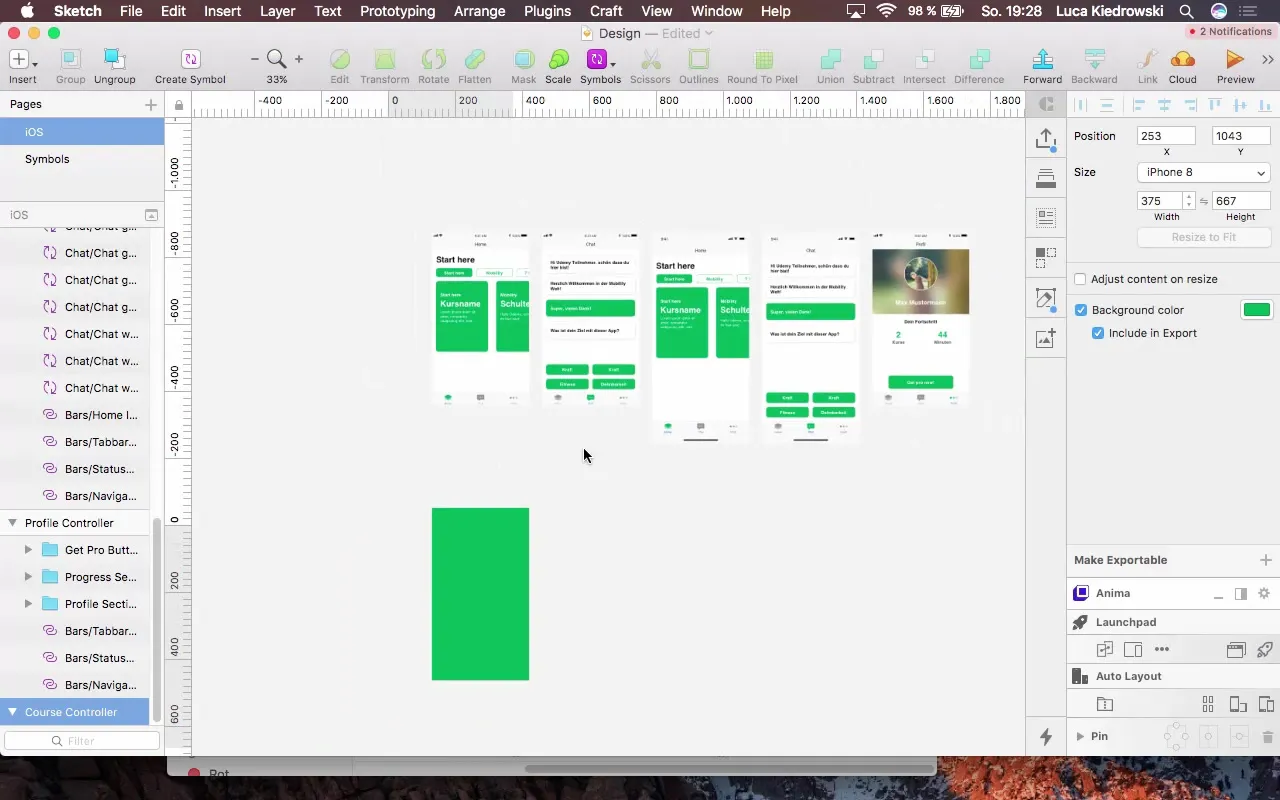
Konfigurera statusfältet
Ställ in statusfältet på "Mörk" så att texten är lättläst mot den gröna bakgrunden. Kontrollera positionen och se till att den är perfekt justerad.
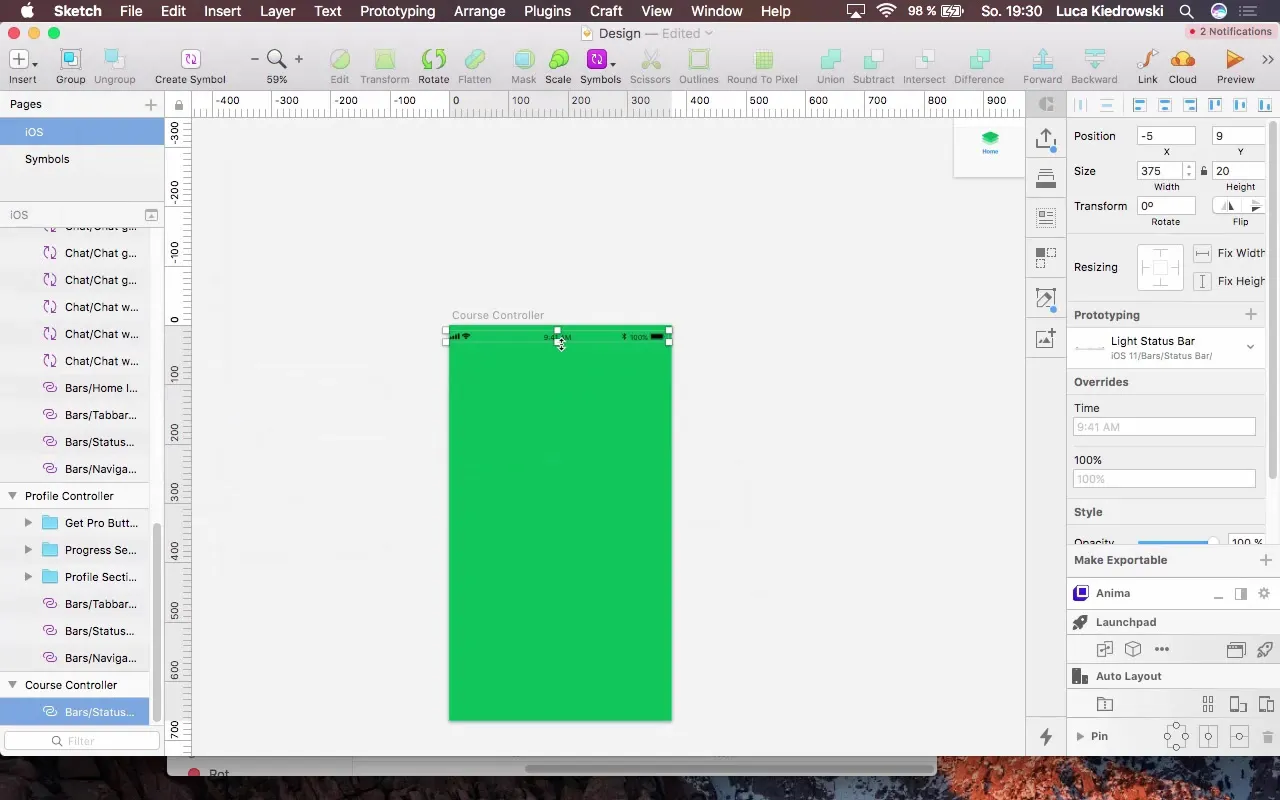
Skapa etikett
Skapa en ny etikett för kursinformationen. Börja med en rubrik som sträcker sig över hela controllerns bredd. Välj typsnitt H4 och färga texten vit.
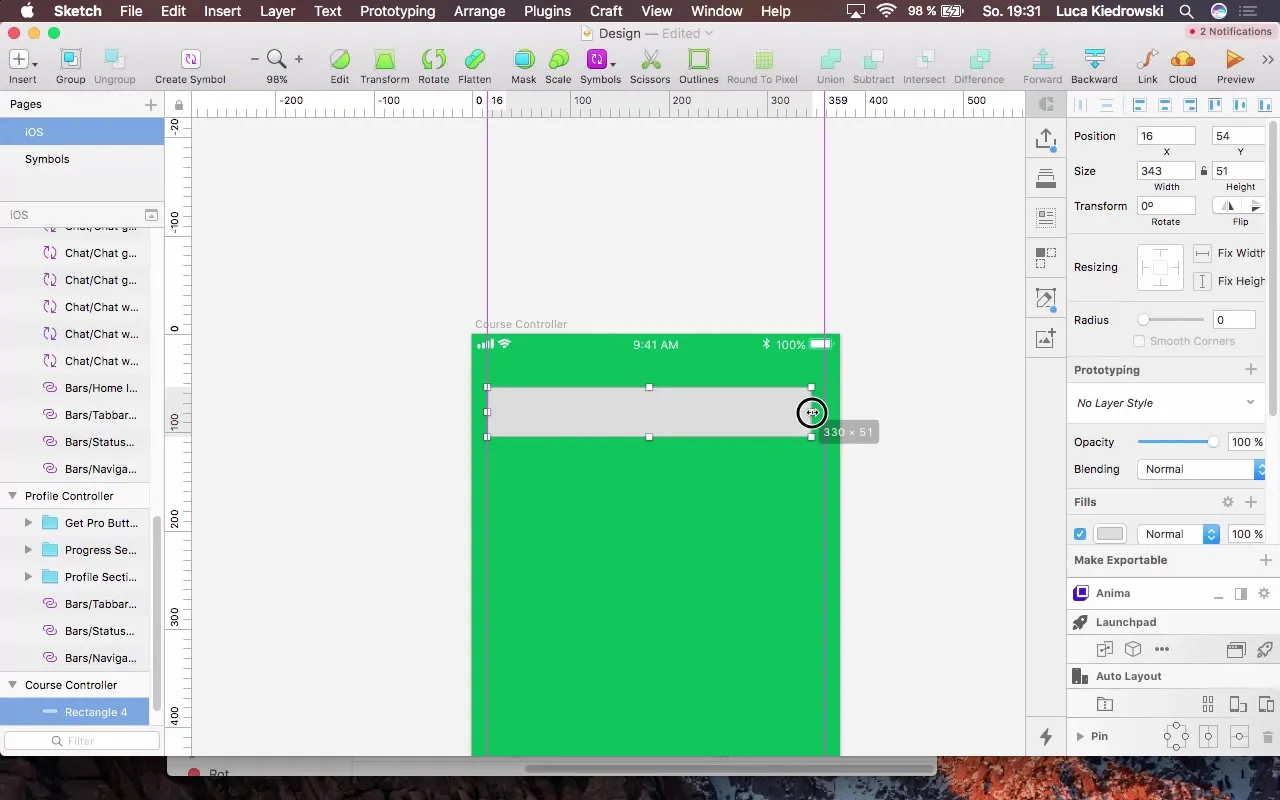
Lägg till ytterligare etiketter
Lägg till en annan etikett för kurstiteln. Använd typsnittsstorlek 40 pixlar och se till att den är korrekt placerad – det ska inte finnas något avstånd till den föregående etiketten.
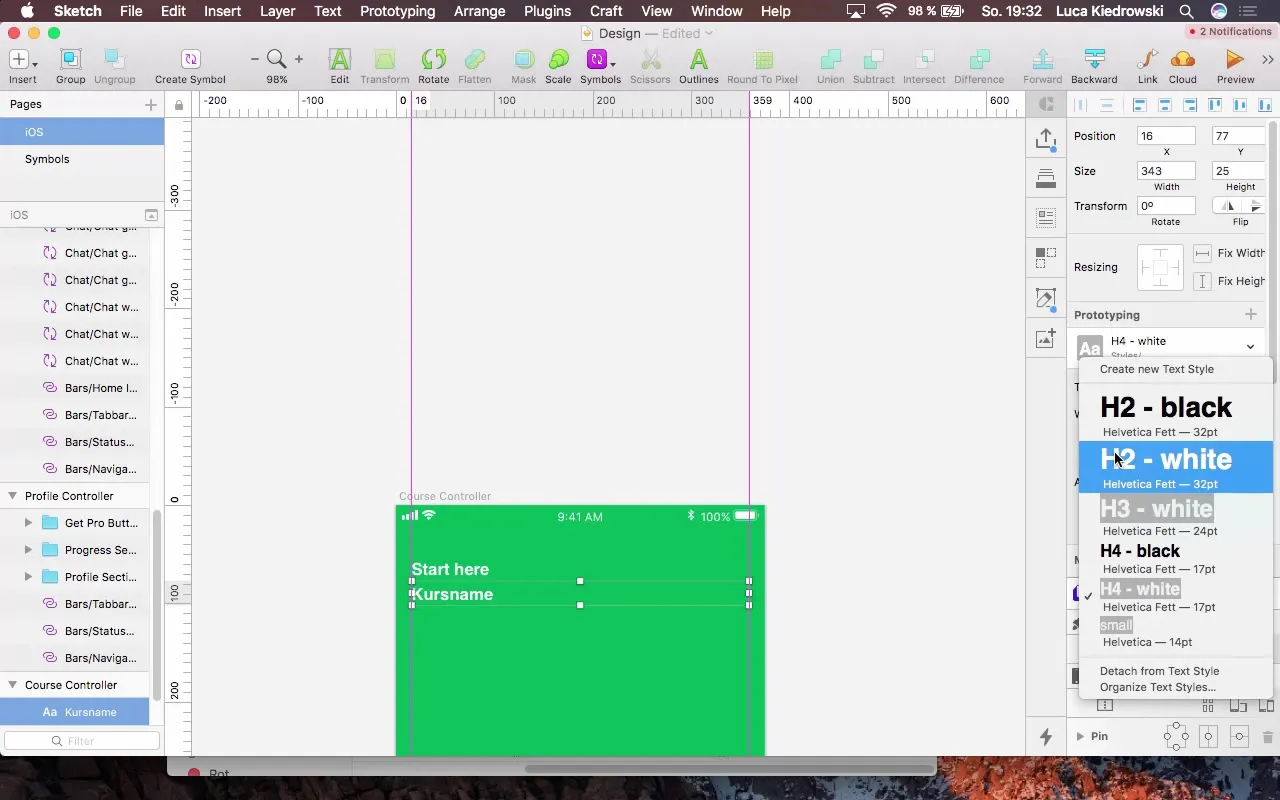
Visa mer information
För att ge användarna mer information, lägg till en tredje etikett. Använd ett mindre typsnitt på 17 pixlar så att texten inte sticker ut för mycket förrän den behövs.
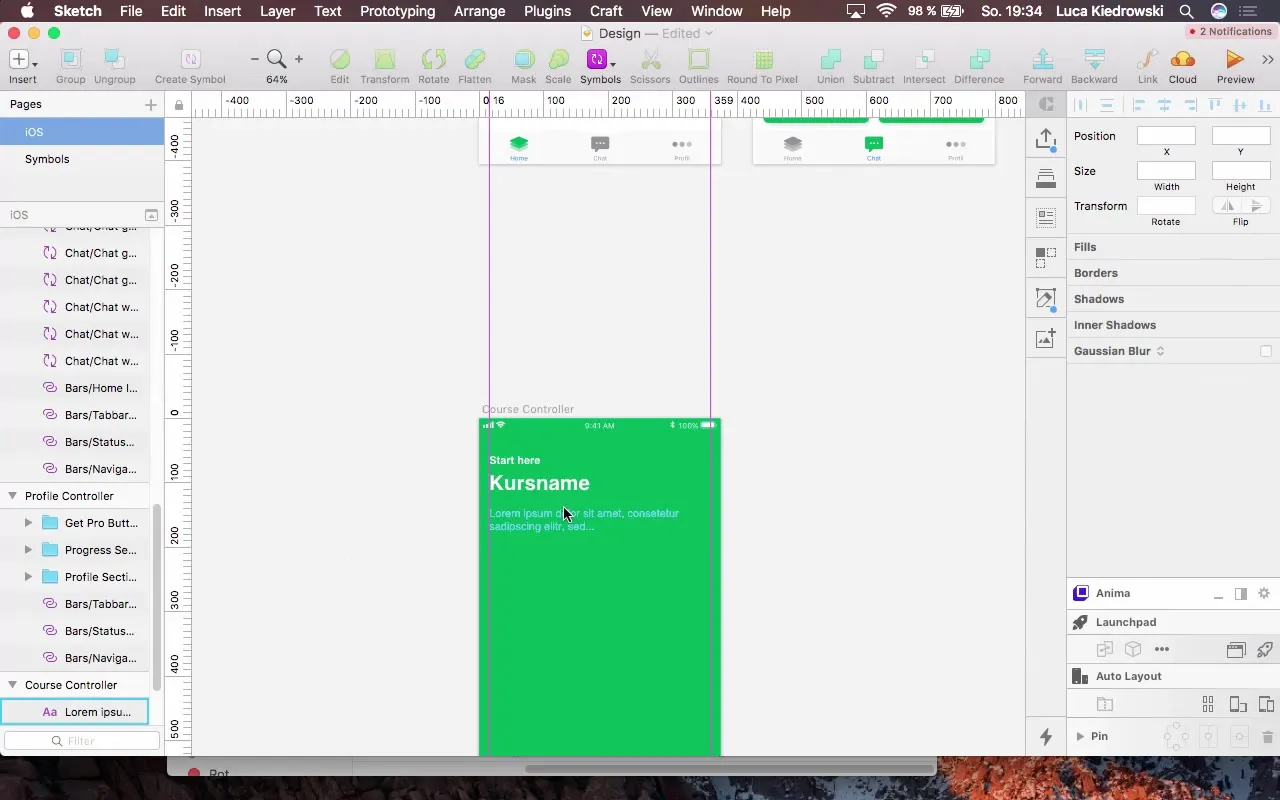
Skapa tabellen
Lägg slutligen till en tabell för att överskådligt visa lektionerna. Börja med en enkel rektangel som tar upp hela bredden och gör bakgrunden något mörkare för att kunna arbeta med vit text.
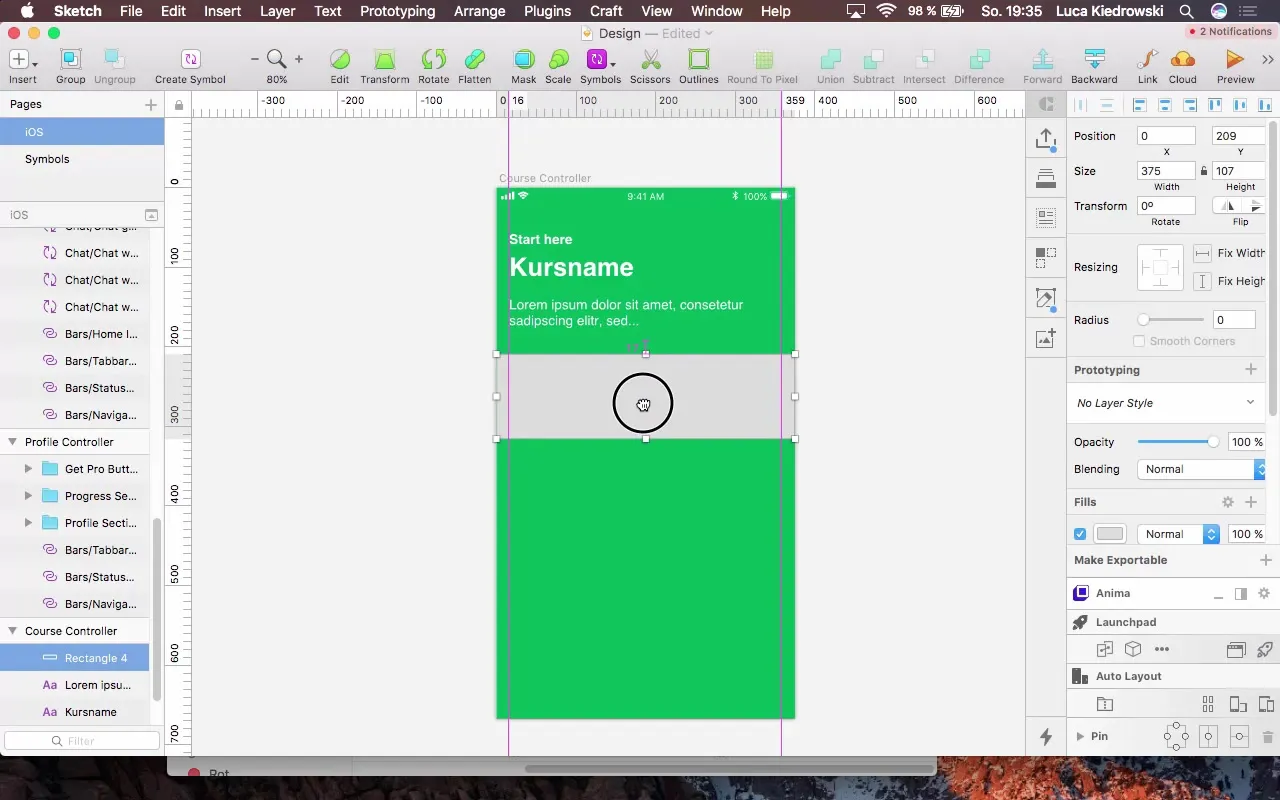
Lektioner som celler
Skapa en cell för den första lektionen med titeln "Basics Part 1". Se till att avståndet och justeringen är lämpliga.
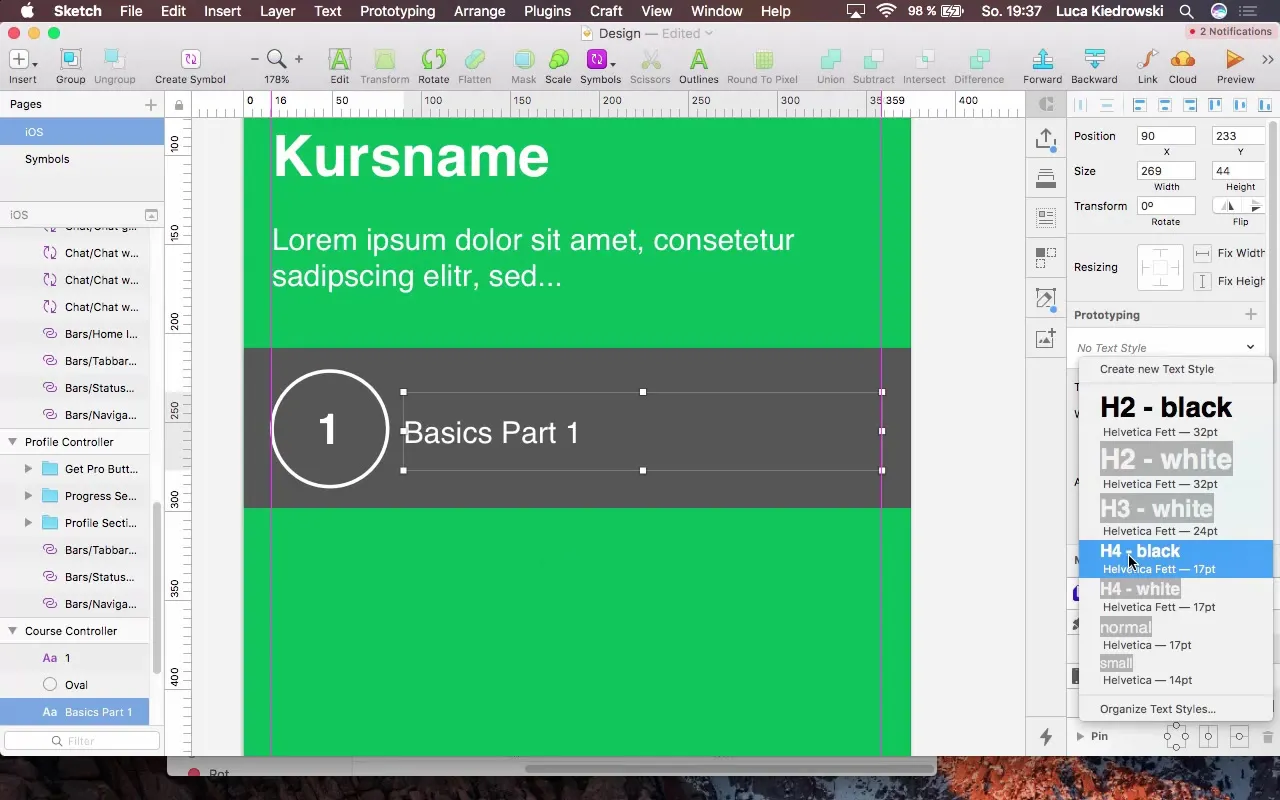
Infoga separator
För att skapa en tydlig avgränsning mellan lektionerna, lägg till en separator (en tunn linje). Denna linje bör placeras mellan cellerna för att uppnå en visuell separation.
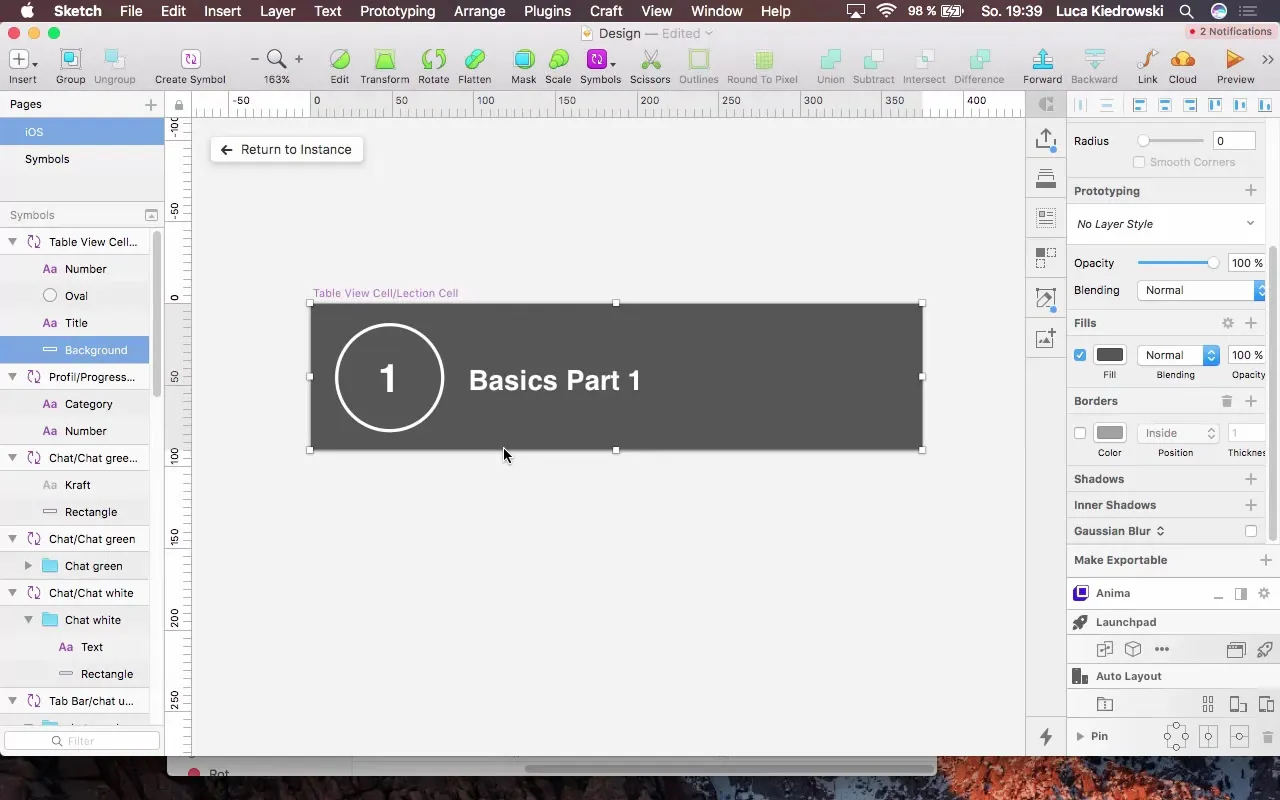
Skapa avbryt-knapp
För att möjliggöra för användarna att lämna denna vy, lägg till en avbryt-knapp i form av ett "X". Se till att denna är väl synlig i mitten av skärmen.
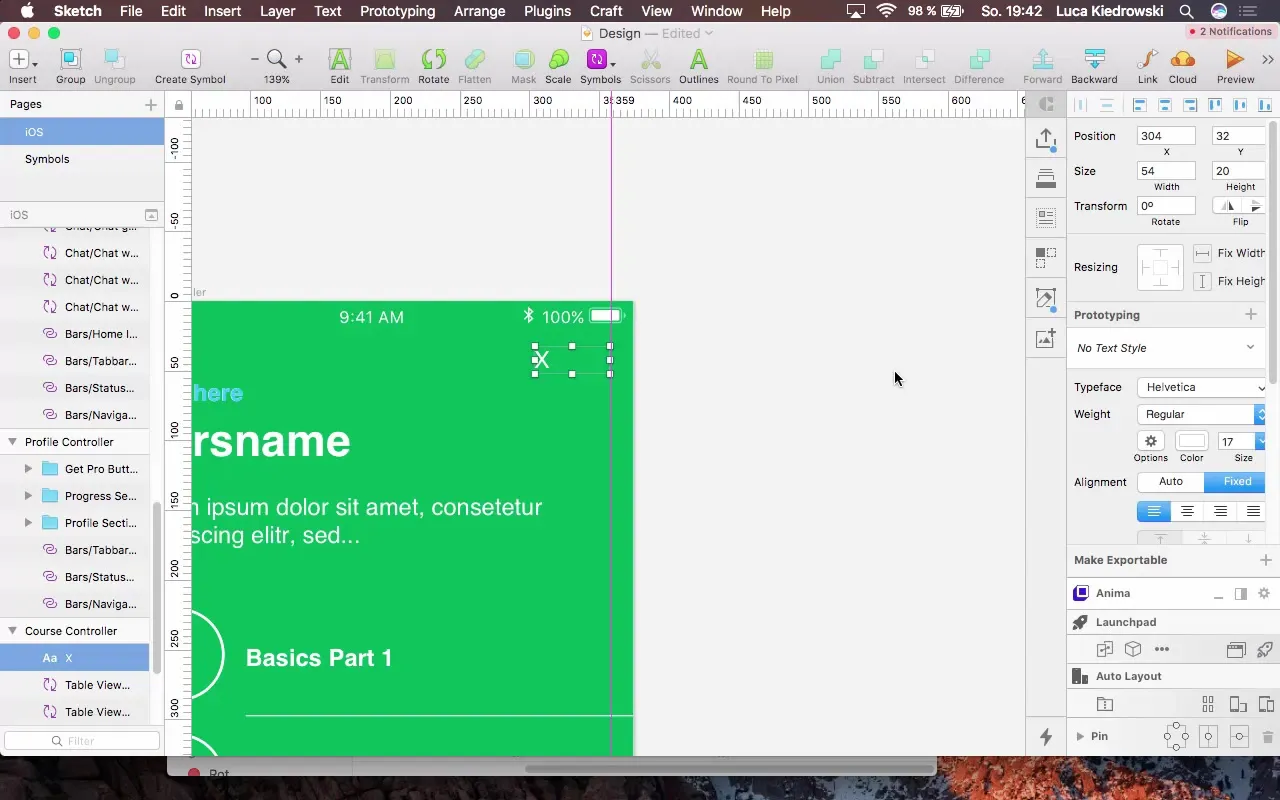
Utsikt över nästa steg
Efter att den nya kurscontrollern har skapats framgångsrikt, kommer nästa stegatt vara integration av en inloggning. Detta gör det möjligt för användare att spara sina framsteg inom appen.
Sammanfattning – Design som verktyg för app-finslipning
I denna handledning har du lärt dig hur du genom effektiv design av din app kan skapa en förbättrad användarupplevelse. Från att lägga till en ny controller, välja lämpliga färger till att inkludera celler och knappar – du har genomgått alla nödvändiga steg för att göra din app visuellt tilltalande.
FAQ
Vad är huvudmålen med designprocessen?Huvudmålet är att skapa ett tilltalande och användarvänligt gränssnitt som underlättar användningen av appen.
Hur viktiga är färger i design?Färger är avgörande eftersom de påverkar användarupplevelsen och hjälper till att framhäva viktig information.
Hur kan jag säkerställa att typsnittsstorlekarna är konsekventa?Använd fastställda textstorlekar och stilar i ditt designsystem för att säkerställa enhetlighet.
Hur ofta bör jag kontrollera designen av min app?Det är klokt att regelbundet granska designen och anpassa den efter användarfeedback och app-uppdateringar.
Vilka verktyg rekommenderas för prototyper?Populära verktyg inkluderar Sketch, Figma och Adobe XD, som alla erbjuder omfattande funktioner för prototyper.


